El problema de sonido del iPhone no es un problema pesado pero bastante molesto para la mayoría de los usuarios de iOS. A veces, el problema del sonido que no funciona en el iPhone simplemente ocurre con diferentes síntomas. Cuando está viendo películas o escuchando música con el iPhone, de repente no hay sonido. O su iPhone no suena de la nueva llamada telefónica. En serio, es solo el tema general del altavoz del iPhone que no funciona. Y este artículo tiene como objetivo encontrar soluciones simples para verificar y reparar el sonido del iPhone que no funciona en detalle. Si no hay daños físicos en el altavoz de su iPhone, entonces no puede reparar el sonido del altavoz del iPhone en la mayoría de las situaciones.
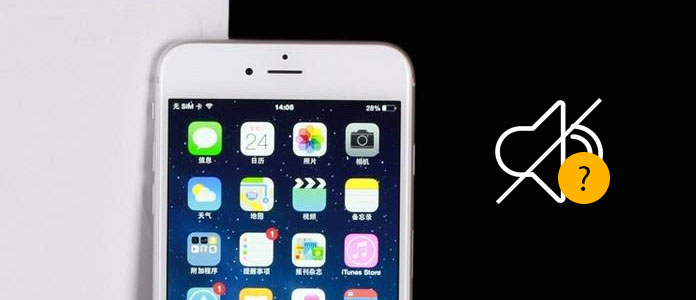
¿Cómo arreglar el sonido que no funciona en el iPhone?
Entonces, ¿cuáles son los síntomas de que el iPhone no tiene problemas de sonido? ¿O cómo se comportan esos altavoces que no funcionan en el iPhone? No puede leer casos de sonido a través de las siguientes descripciones. Y luego encuentre una solución relacionada en la segunda parte para permitir que el sonido del iPhone vuelva a funcionar normalmente.
• No hay sonido cuando está en casa. (Dispositivos conectados por Bluetooth)
"Todo funciona normalmente hasta que vuelvo a casa, no puedo obtener ningún sonido de mi iPhone 6 Plus. Apagué el Wi-Fi para ver si hay un problema interno, pero no emite ningún sonido".
• El iPhone aún suena mientras no tiene ninguna otra aplicación. (Modo silencioso/desconexión de auriculares)
"Mi iPhone suena como de costumbre cuando llega la nueva llamada telefónica. Pero cuando cambia a otras aplicaciones, no hay sonido para la música y el video".
• El altavoz del iPhone no funciona sin auriculares. (Problemas de software/cubiertos por fallas o polvo).
"Solo puedo escuchar sonidos cuando conecto mis auriculares. Y el sonido del iPhone no funciona sin auriculares".
• Sonido distorsionado o amortiguado. (Mal funcionamiento/error de usuario).
"Mi iPhone solo reproduce el sonido distorsionado durante la transmisión de video. Y, a veces, la música de fondo también es ruidosa".
Esos son problemas comunes del altavoz del iPhone que no funciona. El sonido que no funciona en el iPhone es el problema al que debes prestar atención. Y si compra el nuevo iPhone X lanzado, también puede evitar problemas de sonido del iPhone con la ayuda de este artículo.
Es hora de arreglar manualmente el sonido del iPhone que no funciona. Después de los casos anteriores de todo tipo de problemas de audio, puede elegir la solución adecuada para volver a escuchar el sonido del iPhone fácilmente.
Si no puede escuchar el timbre de las llamadas telefónicas entrantes, los mensajes de texto y otras notificaciones, debe verificar si ha activado "No molestar (DND)" o no. Cambie su iPhone del modo silencioso. Abra "Configuración" para encontrar "No molestar", apáguelo si es necesario.
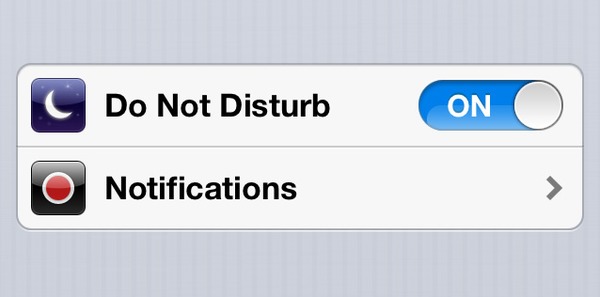
Abra cualquier aplicación para probar el sonido, ajuste con los botones para subir o bajar el volumen. Si aún no puede escuchar ningún sonido, entonces debe verificar profundamente el altavoz del iPhone o enviarlo a la tienda local de Apple o al servicio de reparación para obtener más consejos profesionales. Asegúrese de que la aplicación de iPhone pueda reproducir música.
Quizás tu iPhone atascado en el modo de auriculares, presione los botones de volumen para ajustar los niveles de volumen. Si la barra de volumen se muestra en lugar del timbre cuando no conecta los auriculares al iPhone, definitivamente es culpa del modo de auriculares.
Para las personas cuyo sonido de iPhone no funciona solo en casa, es mejor verificar el accesorio Bluetooth. Desconecte el accesorio Bluetooth si se ha encendido. Abra "Configuración" y haga clic en "Bluetooth" para encenderlo. La información de todos los dispositivos conectados se mostrará después de que se conecte el Bluetooth. Elija el accesorio Bluetooth en su hogar, toque el botón "i" además y haga clic en el botón "Olvidar dispositivo".
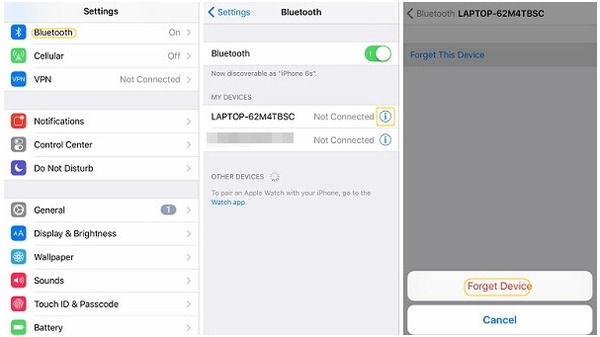
Debería ser el poderoso intento de reparar todos los dispositivos digitales. Mantenga presionado y presione el botón de inicio hasta que aparezca el logotipo de Apple. Para los usuarios de iPhone 7 y iPhone 7 Plus, los dos botones anteriores deben reemplazarse con el botón de inicio y el botón de volumen. Compruebe si el sonido sigue sin funcionar en el iPhone o no después de reiniciar el iPhone.
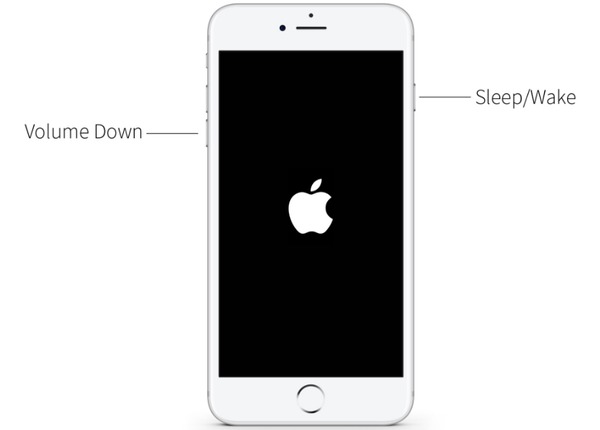
O puede borrar todas las configuraciones anteriores para eliminar las posibles influencias. Busque "Configuración" para encontrar el "botón General". Más tarde, presione "Restablecer" y "Restablecer todas las configuraciones" para eliminar todas las configuraciones anteriores. Reinicie su iPhone para comprobar el estado del sonido del iPhone.
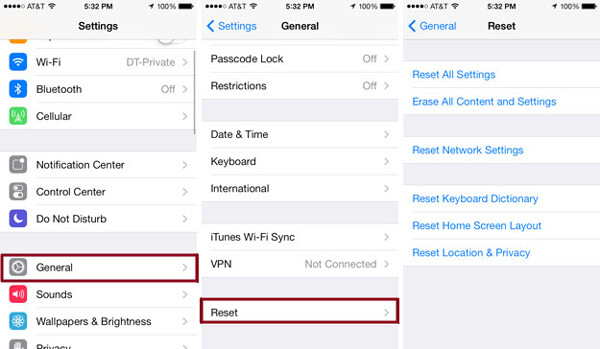
Y aquí queremos recomendar Reparación del sistema iOS.
De las descripciones anteriores, puede obtener no solo el sonido del iPhone que no funciona, sino también los avisos a los que debe prestar atención. El altavoz del iPhone es una herramienta pequeña pero útil, debes cuidarlo bien. No deje caer agua sobre él y limpie el polvo regularmente. Asegúrese de que no haya objetos afilados rayados y no deje caer el iPhone desde un lugar alto. Este último hará que la pantalla de tu iPhone se rompa. En general, verificar y reparar el altavoz del iPhone es el tema que esta guía quiere expresar. Si tiene otras buenas ideas para arreglar el sonido que no funciona en el iPhone, deje sus comentarios a continuación para compartir sus buenas ideas en todo el mundo.